PACKARD BELL EN BG35 Benutzerhandbuch
Seite 26
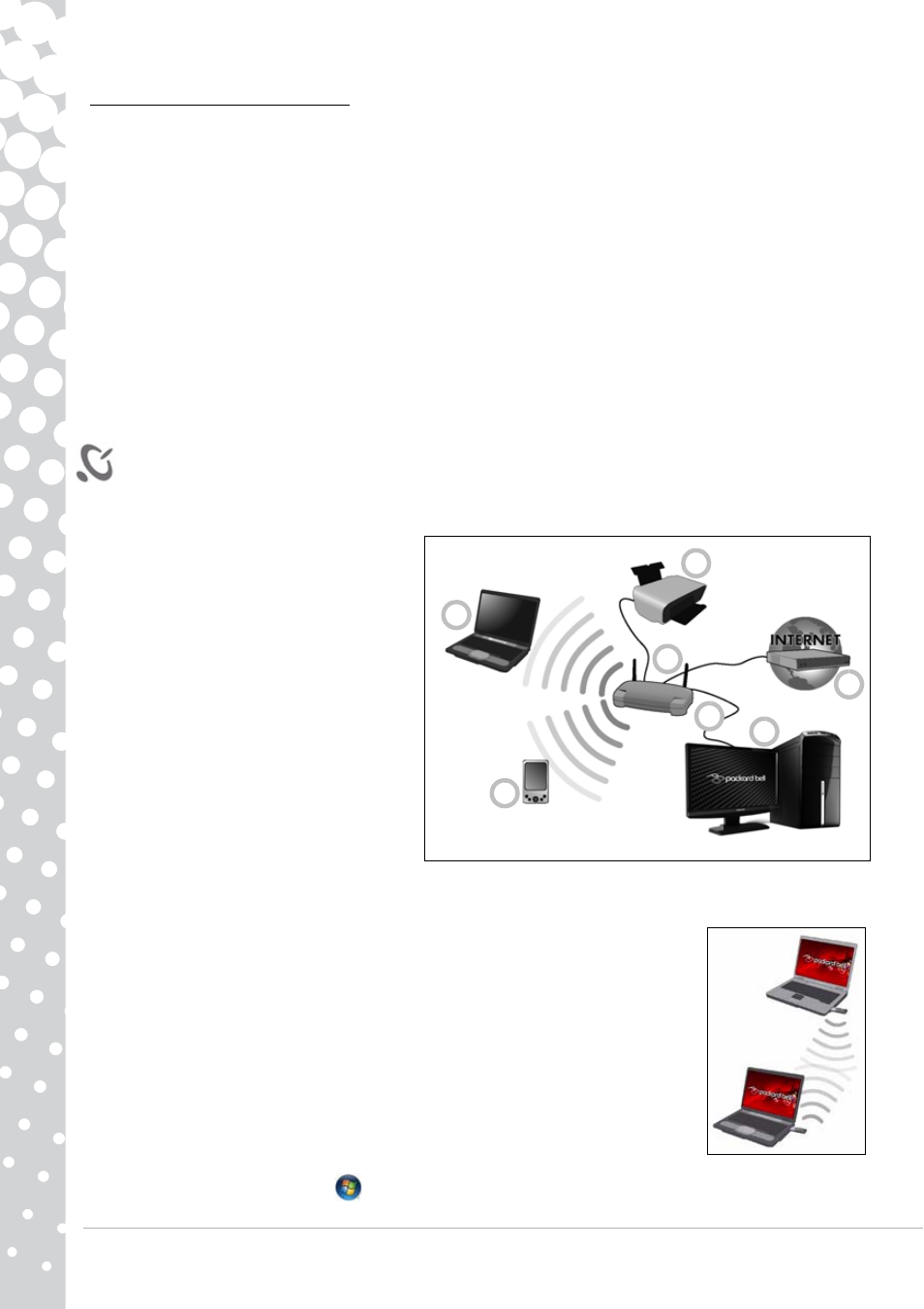
26 - Schnellstart- und Störungsbeseitigungsleitfaden
Bestandteile eines Wireless LAN
Um zuhause ein kabelloses Netzwerk einzurichten, sind die folgenden Komponenten erforderlich:
Zugangspunkt (Router)
Bei Zugangspunkten (Routern) handelt es sich um bidirektionale Sende- und Empfangsgeräte (so genannte Transceiver), die
Daten an die Umgebung senden. Access Points fungieren als Mittler zwischen verkabelten und drahtlosen Netzwerken. Die
meisten Router verfügen über ein integriertes DSL-Modem, mit dem Sie auf eine Hochgeschwindigkeits-DSL-
Internetverbindung zugreifen können. In der Regel stellt Ihr Internetdienstanbieter ein Modem oder einen Router mit dem
Abonnement der entsprechenden Dienstleistungen zur Verfügung. Ausführliche Konfigurationsanweisungen finden Sie in
der Dokumentation Ihres Access Points/Routers.
Netzwerkkabel (RJ45)
Mit dem Netzwerkkabel (auch RJ45 genannt) werden der Host-Computer und der Zugangspunkt miteinander verbunden
(siehe Abbildung unten). Außerdem werden über diesen Kabeltyp die Peripheriegeräte an den Router angeschlossen.
Drahtlosadapter
Normalerweise ist bereits ein interner Drahtlosadapter in Ihrem Computer installiert. Mit einer Schaltfläche bzw.
einem Steuerelement in Windows können Sie den Adapter aktivieren oder deaktivieren.
Abbildung eines funktionierenden Netzwerks
1. Zugangspunkt/Router
2. Desktop-Computer
3. Modem
4. Drucker
5. Notebook-Computer
6. PDA/Webpad
7. Netzwerkkabel (RJ45)
Gemeinsame kurzfristige Internetnutzung
Die „Gemeinsame Nutzung der Internetverbindung“ unter Microsoft Windows macht es
möglich, eine einzelne Internetverbindung für mehrere Computer zu verwenden. Die integrierte
Unterstützung des IEEE 802.11-Standards für drahtlose LANs (WLANs) bietet Ihnen die
Möglichkeit, kurzfristig kabellose Netzwerke zu bilden. Mithilfe dieser beiden Funktionen
können Sie eine verkabelte Internetverbindung gemeinsam mit den Mitgliedern eines
kabellosen Ad-hoc-Netzwerks nutzen. Sie können auf diese Verbindungsmethode zurückgreifen,
wenn Sie über keinen Zugangspunkt (Router) verfügen.
Aktivieren/Deaktivieren der WiFi-Netzwerkverbindung
Die meisten Computer haben eine „WiFi”-Taste, mit der man die Netzwerkverbindung ein- oder
ausschaltet. Sollte Ihr Computer keine solche Taste haben, können Sie das Drahtlosnetzwerk
über die Netzwerkverwaltungsoptionen ein- und ausschalten oder den Netzwerkverkehr
kontrollieren. Klicken Sie auf Start
>
Systemsteuerung > Netzwerk und Internet > Netwerk- und
Freigabecenter.
1
2
3
4
5
6
7